Změna videa z režimu na výšku na režim na šířku online
Čas od času můžete narazit na situaci, kdy potřebujete změnit orientaci videa z krajiny na šířku nebo naopak. Pokud jste například nahráli video na vertikálně umístěný smartphone, pak jej lze přehrát jako horizontální, ale s obrazem překlopeným na stranu. Možná se ptáte, jak vytvořit portrétní video na šířku, aby se to nestalo?
Naštěstí je to s naším nástrojem jen otázka minut! Pokud jste uživatelem iPhone, existuje verze aplikace, která funguje offline; pokud ne, nástroj funguje zcela online na jakémkoli zařízení. Umožňuje vám nastavit vlastní rozměry videa nebo si vybrat jedno z mnoha přednastavení, které vyhovuje vašim potřebám, a má několik dalších elegantních funkcí.
Je také velmi snadné použití; stačí se podívat na kroky níže!
-
Nahrajte video
Otevřete Clideo's Video Resizer. Poté klikněte na „Vybrat soubor“ a vyberte video ze svého zařízení pro změnu velikosti nebo umístěte kurzor myši na šipku na pravé straně a vyberte jej ze svého účtu na Disku Google nebo Dropboxu.
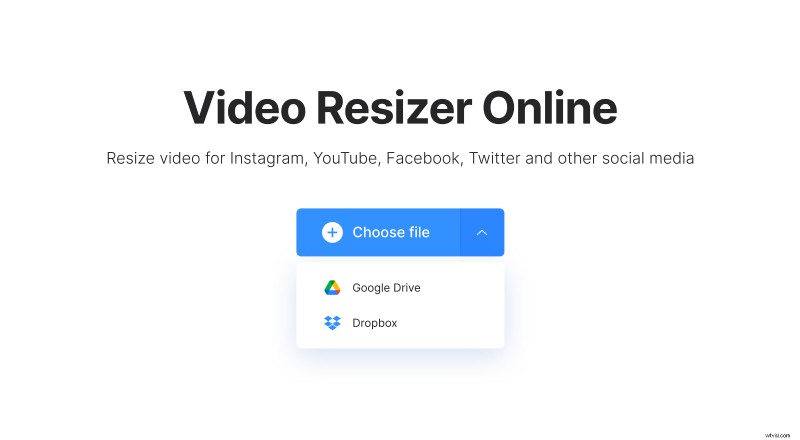
-
Změňte orientaci videa
V sekci „Změnit velikost pro“ v editoru vyberte jednu z přednastavení na šířku s rozměry, které potřebujete, nebo zadejte vlastní.
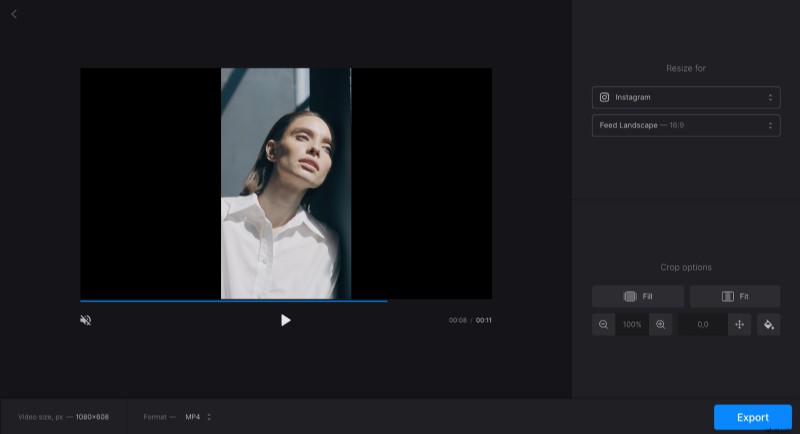
Poté zvolte možnost oříznutí "Vyplnit" nebo "Přizpůsobit". První z nich se zbaví černých pruhů po stranách vertikálního videa, ale za tímto účelem ořízne obraz. K přesunutí videa použijte zoom a voliče polohy. Pokud nechcete ztratit žádné detaily, můžete vybrat „Přizpůsobit“ a kliknout na ikonu kbelíku barvy, abyste rozmazali pozadí nebo mu dali požadovanou barvu.
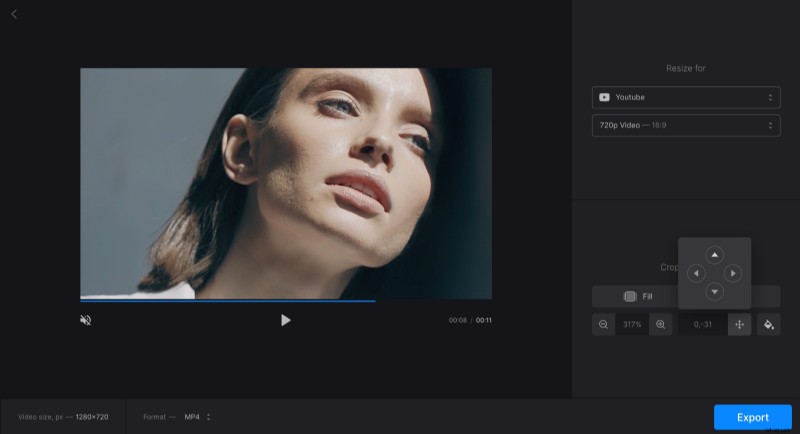
Pokud potřebujete změnit příponu videa, jednoduše klikněte na „Formátovat“ pod přehrávačem a vyberte požadovanou možnost. Dostupné formáty se budou lišit v závislosti na zvolené předvolbě.
Po dokončení úprav klikněte na "Exportovat".
-
Stáhněte si výsledek
Pro jistotu si své nové video prohlédněte ještě jednou. Pokud potřebujete něco opravit, klikněte na „Upravit“. Nebo soubor uložte do svého zařízení nebo cloudového úložiště.

